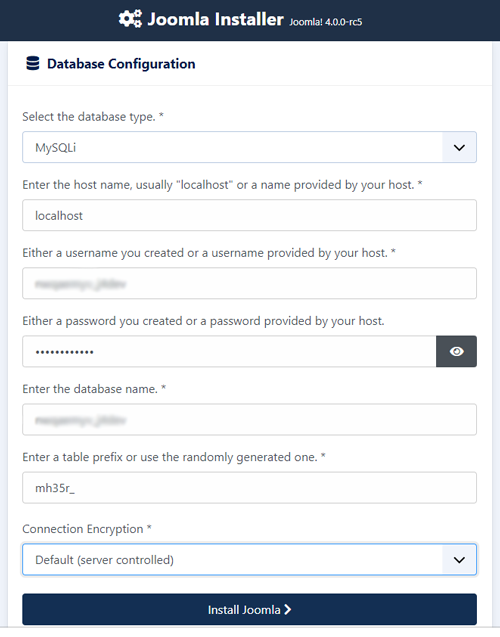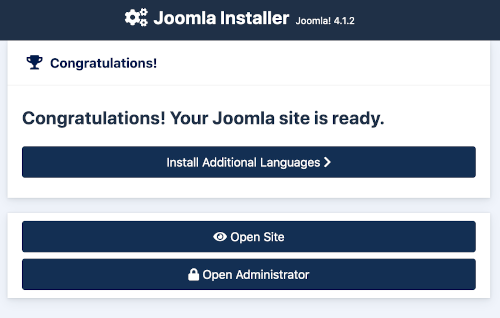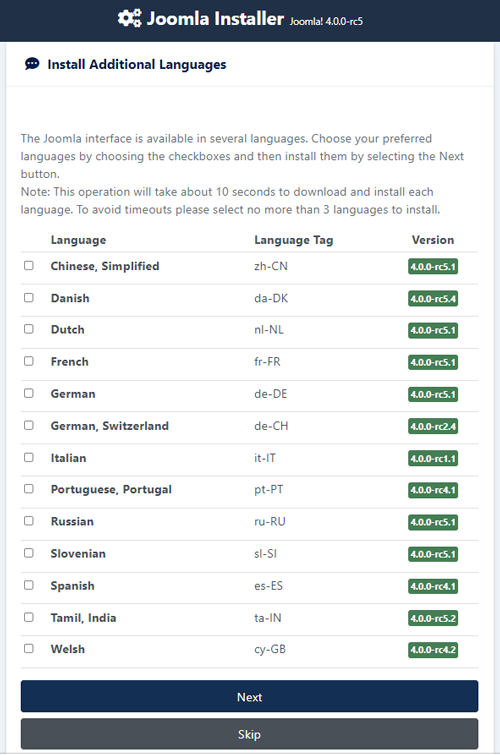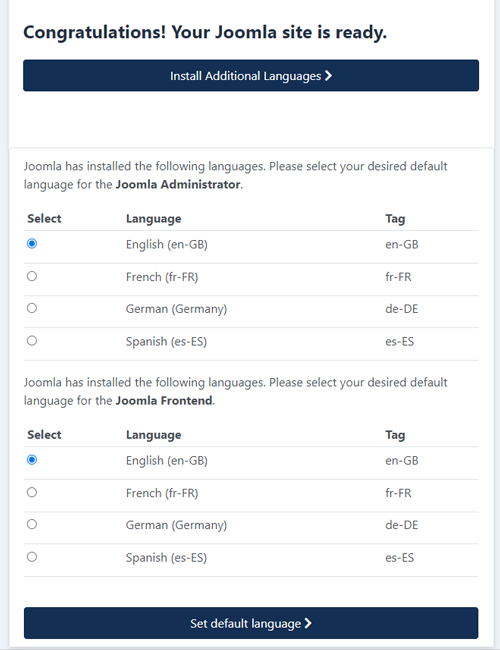Het installeren van Joomla
From Joomla! Documentation
Dit is een tijdelijke pagina tot Joomla 4 is vrijgegeven. Kijk tot dan bij de Joomla! 3.x installatie
Het voor het eerst installeren van Joomla! is erg eenvoudig. Na het voltooien van de voorbereidende stappen, het opzetten van een hosting omgeving en het aanmaken van een database, zal Joomla’s ingebouwde installatie programmatuur je site in slechts een paar minuten opzetten. De vorige stappen:
Hosting instellen
Al je nog geen hosting omgeving hebt ingesteld moet je dat nu doen, of bij een hosting bedrijf of op je lokale computer. Lees de Hosting instellen handleiding voor de details.
Er zijn ook wat PHP instellingen die geschikt moeten zijn om Joomla te installeren. De instellingen staan normaliter in een php.ini of user.ini instellingen bestand op de server. Als je op gedeelde hosting zit, neem dan contact op met je hosting dienst over hoe deze instellingen aan te passen en of het mogelijk is. Als je werkt op een localhost, bijvoorbeeld met XAMPP, of een VPS of dedicated host, dan ben je niet beperkt door deze instellingen en kun je ze zelf aanpassen.
De minimum waarden voor het php.ini bestand staan hieronder:
- memory_limit: 256M
- upload_max_filesize: 30M
- post_max_size: 30M
- max_execution_time: 30
Het is mogelijk om met lagere waarden te werken van upload_max_filesize en post_max_size maar grotere extensies zullen fouten geven bij het uploaden en veroorzaken onvoorspelbare problemen.
Database instellen
Als je nog geen database hebt aangemaakt, doe dat dan nu. Het wordt voor een hosting bedrijf beschreven in de Hosting instellen handleiding. Er is ook een Aanmaken van een Database voor Joomla! handleiding die gaat over localhost en phpMyAdmin methodes.
U heeft de basisgegevens van de database nodig als de Joomla installatie is begonnen.
- Locatie van database, meestal localhost zelfs bij een hosting dienst. Het kan een specifieke host dienst zijn zoals
dbserver1.yourhost.com. - De naam van de database
- De gebruikersnaam van de database
- Het wachtwoord van de gebruiker van de database
Voorbereiding van het installeren
Het down- en uploaden van Joomla! pakket bestanden
Download de huidige versie van Joomla! van de link op de Download Joomla pagina
Verplaats het gedownloade Joomla! installatie-pakket zip-bestand naar de server. Gebruik voor een hosting service de cPanel File Manager Upload functie of je kunt een FTP Client gebruiken om het gedownloade Joomla 4.x zip bestand naar je server te brengen. Er zijn verschillende FTP clients beschikbaar. Hier is een gedetailleerde vergelijking van FTP client software. Indien je twijfelt, gebruik FileZilla.
Het is beter het gedownloade zip-pakket naar je server te verplaatsen en het daar uit te pakken dan om het lokaal uit te pakken en daarna de bestanden te verplaatsen. Normaliter upload je de bestanden naar je root map van je hostingdienst. Deze heet normaal public_html maar andere versies zoals htdocs zijn mogelijk en dit is afhankelijk van de server instellingen van de hoster. Voor Joomla zelf is het uploaden van de bestanden en mappen direct in de public_html of een submap die je hebt aangemaakt voldoende.
Indien je de bestanden op je eigen computer uitpakt en dan naar de server verplaatst dan moeten alleen de mappen en bestanden binnen het Joomla pakket verplaatst worden (de zip zelf niet). Indien je de mappen en bestanden uitpakt in een map, bijvoorbeeld, Joomla en dan die map upload, dan moet de site benaderd worden via yoursitename.com/Joomla in plaats van yoursitename.com. Je kunt de sub-map hernoemen van Joomla in iets dat meer geschikt is voor je site, zoals jblog en dat kun je handig vinden. Let op map-namen moeten met kleine letters zijn, zonder spaties en gebruik maken van min-tekens in plaats van onderstrepingen om woorden te scheiden.
De zip pakket bestanden kunnen direct op de host uitgepakt worden via diverse command line tools (bijvoorbeeld unzip), welke op de server geïnstalleerd moeten zijn. Als je hosting dienst gebruik maakt van het admin tool cPanel, kan de uitpak knop worden ingedrukt de File Manager. Daarnaast, kan het gratis hulpmiddel van derden Akeeba Kickstart ook voor dit doel gebruikt worden. De uitgepakte bestanden en mappen worden in de huidige map geplaatst. Uitpakken op je lokale computer hangt af van je operating systeem. Probeer met de rechter muisknop te klikken en kijk of er een uipakknop is. In dat geval zet je operating systeem de bestanden misschien in een map met dezelfde naam als het zip-bestand. Na het uitpakken kun je het zip-bestand verwijderen en de uitpak-map een korte naam geven die geschikt is om als URL te gebruiken.
Start installatie
Als aan bovengenoemde eisen voldaan is, een database aangemaakt is en de Joomla bestanden op de juiste plek gezet zijn, ben je klaar om Joomla te installeren. Start de Joomla web installatie door je favoriete browser te openen en naar de domeinnaam van de site te surfen. Bij het installeren op een host gebruik je https://www.yoursitename.com. Indien je Joomla lokaal installeert, gebruik je http://localhost/<pad naar Joomla! bestanden> en je ziet het installatie scherm.
Joomla zal proberen automatisch het Selecteer taal veld te bepalen vanuit de taal van de browser. Dit kan indien gewenst veranderd worden.
Vul de volgende informatie in.
- Websitenaam: De naam van jouw website — deze kan op elk moment gewijzigd worden op de Algemene instellingen pagina.
Klik, wanneer alles op de eerste pagina voltooid is, op de Inloggegevens instellen knop om verder te gaan.
Inloggegevens
Je zou nu het scherm met inloggegevens moeten zien.
Vul de volgende informatie in.
- Echte naam: De naam van de Super gebruiker. Met deze naam word je begroet door Joomla als je inlogt.
- Super gebruiker gebruikersnaam: De gebruikersnaam voor de Super User. Vermijdt admin (wat een goede Beveiligings maatregel) is,of gebruik Mijn Profiel in de beheer interface om het later te veranderen.
- Administrator Wachtwoord: Onthoud dat de Super user de maximale rechten heeft op de website en de beheer omgeving, gebruik dus een moeilijk wachtwoord. Gebruik Mijn Profiel in de Administrator interface om het later te wijzigen. Bevestig het wachtwoord in het Bevestig Administrator Wachtwoord veld.
- Super user Email Addres: Het email adres van de Super user. Vul een geldig email adres in voor het geval je het wachtwoord vergeet. Dit is het email adres waarop je een link zult ontvangen om je super gebruiker wachtwoord te wijzigen.
Klik, wanneer alles op de eerste pagina voltooid is, op de Database configuratie knop om verder te gaan.
Database configuratie
Voer de database informatie in die je hebt genoteerd toen de database werd aangemaakt. Je kunt ook kijken bij Maak een database aan voor Joomla!.
Voor de eenvoud verwijzen deze instructies naar de installatie met een MySQLi database. De instructies op de installatiepagina verklaren zichzelf, maar hier zijn ze nogmaals:
- Databasetype: MySQLi is de standaard database die gebruikt wordt
- Naam host: Waar de database staat. Normaal is dat localhost, zelfs bij hosting diensten, maar sommige hosts gebruiken een specifieke databaseserver zoals dbserver1.yourhost.com.
- Gebruikersnaam: De gebruikersnaam die gebruikt wordt om verbinding te maken met de database
- Wachtwoord: Het wachtwoord van de database gebruiker (niet je Administrator wachtwoord)
- Naam database: De naam van de database
- Tabelvoorvoegsel: Wordt automatisch gegenereerd als beveiliging. Je kunt het willekeurig gegeneerde accepteren of het veranderen. Vergeet niet het onderstrepingsteken te gebruiken. (
_) aan het einde van het voorvoegsel. - Connectie encryptie': specificeer hoe de connectie met de database versleuteld moet zijn. Als je dit niet weet - dan kun je het best de standaard gebruiken. Echter kunnen ondernemingen die een of twee richtingen authenticatie voor de database verbinding hebben, deze verstrekken.
Al deze keuzes kunnen bewerkt worden op de Algemene instellingen pagina, onder Server opties nadat de installatie voltooid is. Let op, de installatie breekt indien je deze instellingen wijzigt na de installatie tenzij je een kopie van de huidige database hebt die door de Joomla! installatie gebruikt wordt. Over het algemeen wordt de gebruikersnaam en het wachtwoord van de database gewijzigd bij het verplaatsen van een bestaande installatie naar een nieuwe host met andere parameters.
Nadat je op de Installeer Joomla knop hebt geklikt, zou je het Joomla logo moeten zien draaien. Zodra de installatie gereed is, zou je de succes pagina moeten zien.
Voltooien
Succes en het voltooien van de installatie
Gefeliciteerd! Joomla! 4 is nu geïnstalleerd.
Als je Joomla direct wilt gaan gebruiken zonder het installeren van extra talen dan kun je kiezen voor Open Administrator om naar het Beheerder dashboard te gaan of kies voor Open site om naar de Home pagina te gaan. Je kunt een sectie zien met de aanbevolen PHP instellingen.
- Aanbevolen instellingen: Dit zijn instellingen die aanbevolen zijn in jouw PHP configuratie, maar zal de installatie van Joomla! niet stoppen. Je kunt in de bovenstaande instructies lezen hoe de instellingen gewijzigd kunnen worden als dat nodig is.
Extra talen
Als onderdeel van het Joomla installatieproces wordt de mogelijkheid geboden om extra talen te installeren voordat je de installatie voltooid.
Selecteer om dit te doen de 'Installeer extra talen' knop
Dit brengt je bij een extra installatie pagina waar de gewenste talen kunnen worden geselecteerd.
Installeer extra talen
Een lijst met taalpakketten wordt getoond.
Selecteer tot 3 talen die je wilt installeren. (meer dan 3 tegelijk kan time-out problemen veroorzaken; je kunt er later meer installeren)
Denk aan het volgende:
- Taalpakketten in aangepaste distributies zullen niet getoond worden op dit moment aangezien deze al geïnstalleerd zijn.
- Een versie van de voorgestelde pakketten komen overeen met de Joomla Major versie (4.0.x, 4.1.x, etc.). De minor versie van het pakket kan mogelijk niet corresponderen, d.w.z. je installeert versie 4.0.3 en een 4.0.2 taalpakket wordt getoond.
- Taalpakketten in het bovenstaande voorbeeld die niet compatibel zijn zullen wellicht onvertaalde strings bevatten.
- De taalpakketten die niet geschikt zijn zullen als een update worden aangeboden wanneer de pakketten zijn vertaald door de geregistreerde vertaal teams. De beschikbare update zal in het Controle paneel getoond worden als ook in Extensions Manager → Update. Dit is gelijk aan Extensions Manager → Install Languages.
Klik op Volgende en een voortgangsbalk wordt zichtbaar, terwijl het taalpakket of pakketten worden geïnstalleerd.
Kies de standaard taal
Wanneer de installatie van de talen klaar is, zul je een Gefeliciteerd! Jouw Joomla! Site is klaar. scherm zien. Het verschil zal een lijst met geïnstalleerde talen zijn waaruit je de standaard taal voor de Site en de Beheerder interface kunt selecteren.
- Selecteer de standaardtaal die je wilt gebruiken.
- Klik, wanneer je de standaardtaal hebt geselecteerd op de Selecteer standaard taal knop om te bevestigen.
- Er wordt een systeemboodschap getoond dat Joomla de standaard Administrator en Site taal heeft ingesteld. Dit bericht kan worden gesloten.
Afronden
Je kunt nu navigeren naar het Administratie dashboard. Log in door te klikken op Open Administrator of direct naar de startpagina van de website gaan door te kiezen voor Open website.